Ако користите Гоогле Меет за састанак тима или презентацију, можда ћете морати да делите екран или прозор прегледача. Показаћемо вам како да поделите обоје!
У неким апликацијама, као што је Скипе, прилично је јасно како се користи ова функција. Међутим, у Гоогле Меет-у је скривен иза дугмета са збуњујућим именом. Уместо „Дели екран“ или нечег сличног, видећете „Присутни сада“. Шта тачно представити? Да ли можда покреће презентацију из повезаног Гоогле Слидес документа? Не, ово је само Гоогле Меет верзија Схаре Сцреен-а.
Ако користите Гоогле Цхроме, можете да користите функцију „Пресент Нов“ да бисте делили цео екран, било који прозор апликације или Цхроме картицу. Ако користите Фирефок, можете да пресликате цео екран или прозор. У Сафарију на Мац-у, међутим, можете да делите само цео екран.
Користићемо Гоогле Цхроме, јер има све три опције, али је процес у другим прегледачима сличан.
Можете да делите екран у било ком тренутку када сте на састанку. Само кликните на „Пресент Нов“ на доњој траци са алаткама.

Изаберите шта желите да делите у искачућем менију. Ако желите да делите цео екран, кликните на „Ваш цео екран“.
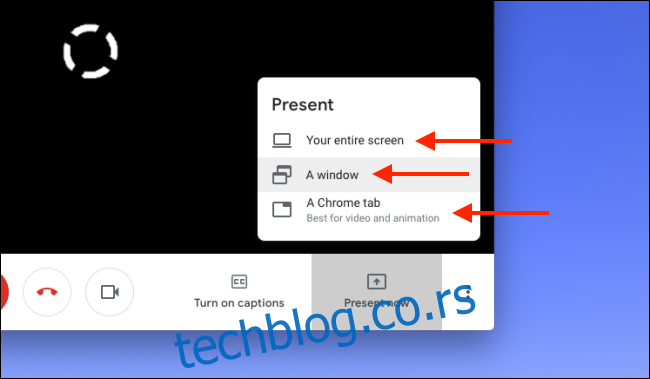
У следећем искачућем прозору изаберите екран који желите да делите. Ако користите више монитора, све ћете их видети овде. Кликните на „Дели“.
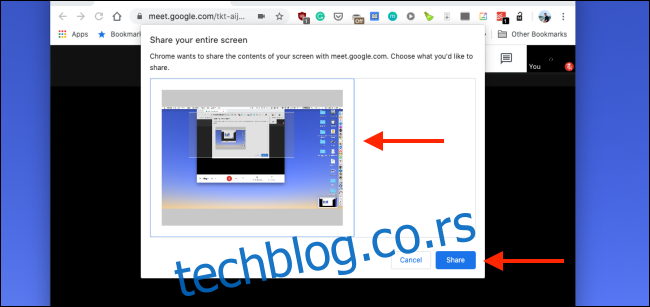
Гоогле Меет ће почети да дели цео екран. Такође ћете га видети у прозору за ћаскање.
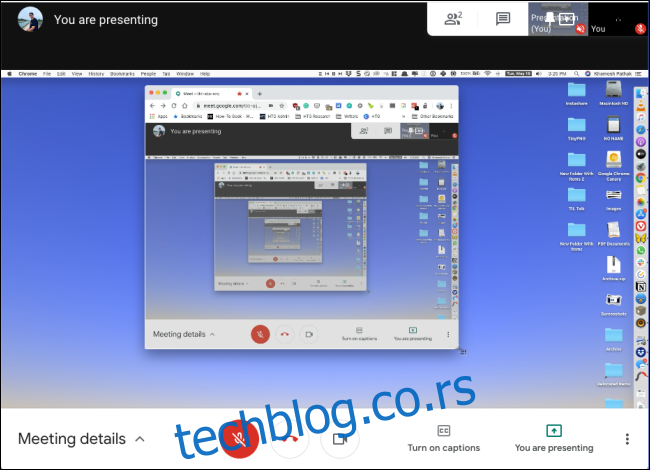
Ако желите да делите одређени прозор било које апликације, изаберите опцију „Прозор“ у менију „Пресент Нов“.
Тада ћете видети све доступне прозоре на тренутној радној површини. Изаберите ону коју желите да делите, а затим кликните на „Дели“.
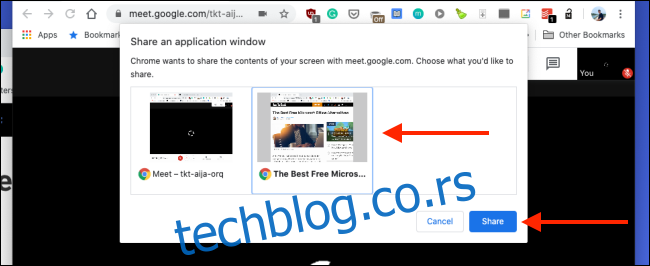
Ако желите да делите одређену веб локацију са неким, као што је ИоуТубе видео или онлајн ПДФ, изаберите „Цхроме картица“ у менију „Пресент Нов“. Опет, ово је доступно само у Гоогле Цхроме-у.
Искачући прозор наводи све отворене картице у свим Цхроме прозорима. Изаберите картицу коју желите да делите, а затим кликните на „Дели“. Ако не желите да делите звук са картице, обавезно поништите избор опције „Дели аудио“.
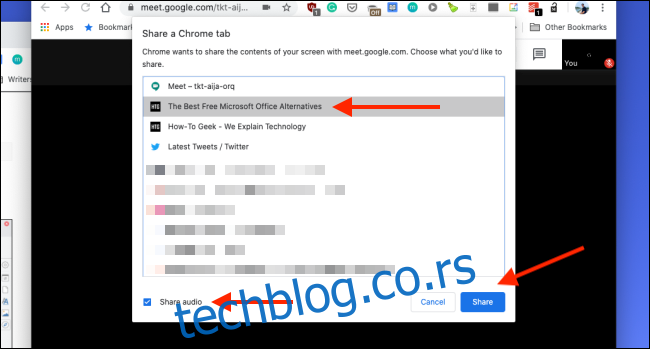
Сада ћете видети садржај те Цхроме картице пресликан на састанак.
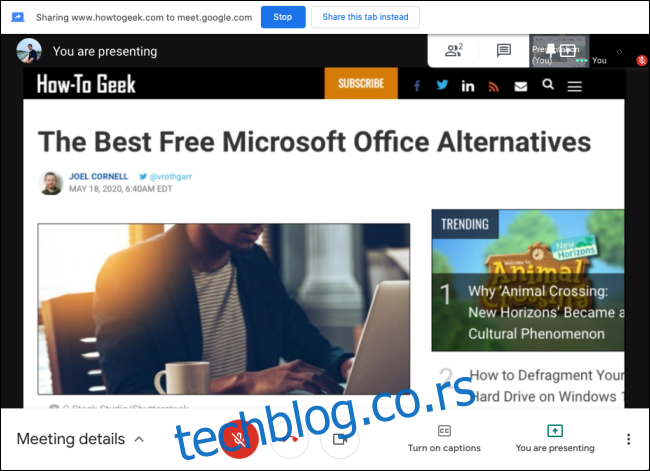
Видећете нови оквир „Презентација“ на горњој траци са алаткама. Можете да кликнете на њега да бисте се пребацивали између приказа презентације и учесника.
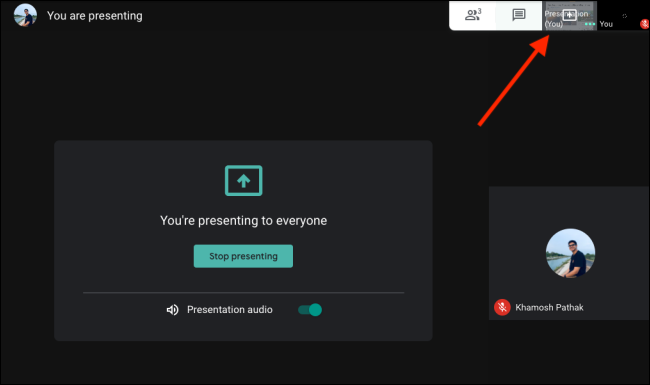
Када завршите са дељењем екрана, кликните на „Ви представљате“, а затим изаберите „Заустави презентовање“.
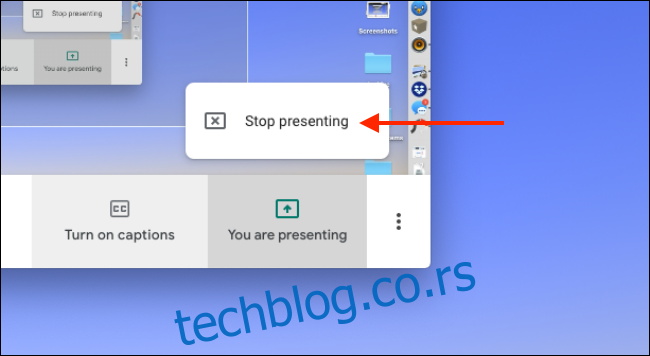
Пресликавање екрана ће се завршити, а ви ћете се вратити на претходни приказ.

